打开word提示向程序发送命令时出错的修复方法 word提示向程序发送命令时出错的解决办法
更新时间:2024-09-05 09:08:57作者:xiaoliu
在使用Word时,有时会遇到提示向程序发送命令时出错的情况,这种错误可能会导致程序无法正常工作,给用户带来困扰。要解决这个问题,可以尝试重新启动Word程序,或者检查是否有更新可用。还可以尝试修复Office程序,以确保所有组件都正常运行。通过这些方法,可以有效解决Word提示向程序发送命令时出错的问题,让您的工作更加顺利。
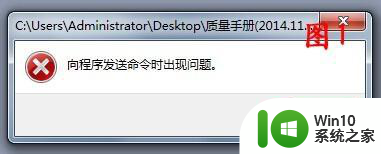
方法如下:
1、 直接点WORD的应用程序右键,或者是找到任何一个关于WORD的快捷方式右键,右键选择属性。如图2所示。
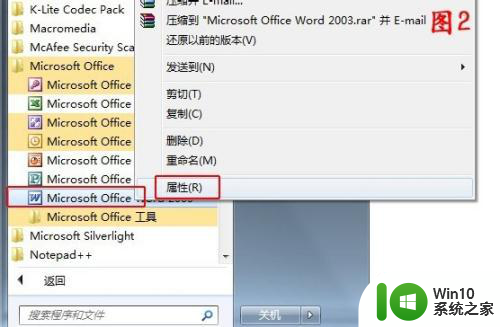
2、在属性对话框中选择“兼容性”选项卡,然后找到特权等级区域把“以管理员身份运行此程序”,取消选框就OK了,如此一来,还能解决每次打开WORD弹出账户控制的问题。
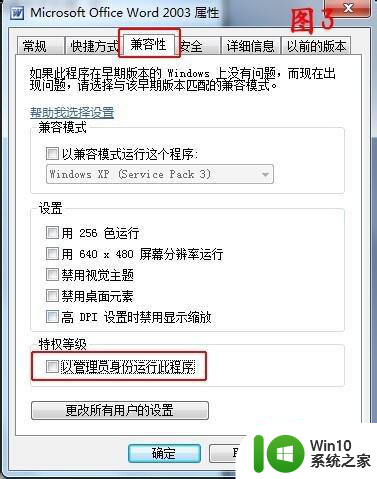
3、接下来看看第二种方法,关闭所有的Word文档,然后复制“%appdata%microsoft emplates”(不包含双引号哦)命令,打开“开始”----“运行”,粘贴刚刚复制的命令,如图4所示。点击确定按钮。
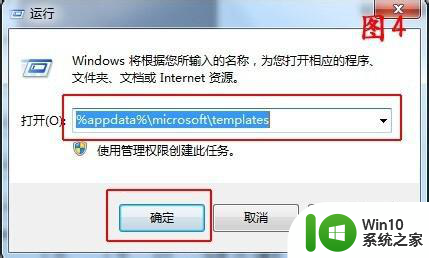
4、在打开的目录中,找到Normal.dot然后把它删除,重新启动Word就OK咧。
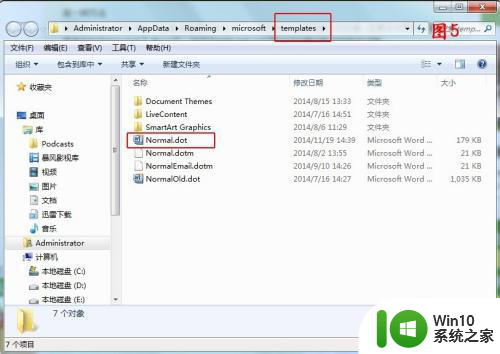
注意,本人是在Win7系统下使用的是Word 2003版本。
以上就是打开word提示向程序发送命令时出错的修复方法的全部内容,有出现这种现象的小伙伴不妨根据小编的方法来解决吧,希望能够对大家有所帮助。
- 上一篇: 校园网宽带怎么连接电脑 校园网宽带连接电脑教程
- 下一篇: 电脑网页缩小快捷键 电脑页面大小调整快捷键
打开word提示向程序发送命令时出错的修复方法 word提示向程序发送命令时出错的解决办法相关教程
- excel中出现向程序发送命令时出现问题如何处理 excel向程序发送命令时出现问题怎么解决
- excel2013向程序发送命令时出现问题怎么解决 Excel2013发送命令失败解决方法
- xp运行命令提示符的方法 XP系统如何打开命令提示符
- w8命令提示符复制内容的方法 Windows 8命令提示符复制粘贴
- 如何解决XP命令提示符被禁用问题 XP系统管理员停用命令提示符的修复方法
- xp提示错误代码0xc0000135的解决方法 XP系统运行程序时出现错误怎么办
- xp系统提示符命指令介绍 XP系统提示符命令大全
- U盘中word文档显示“发送错误报告”打不开怎么办 U盘中word文档打不开怎么办
- windows命令行复制命令的方法 windows命令行复制无法粘贴怎么办
- windows用命令跳出画板的方法 windows怎么用命令打开画板
- wps中打开文件时出现“不能启动此对象的源应用程序”怎么办 如何解决wps打开word文档时出现“不能启动此对象的源应用程序”的问题
- winxp spoolsv.exe应用程序出错怎么解决 winxp spoolsv.exe应用程序出错如何修复
- U盘装机提示Error 15:File Not Found怎么解决 U盘装机Error 15怎么解决
- 无线网络手机能连上电脑连不上怎么办 无线网络手机连接电脑失败怎么解决
- 酷我音乐电脑版怎么取消边听歌变缓存 酷我音乐电脑版取消边听歌功能步骤
- 设置电脑ip提示出现了一个意外怎么解决 电脑IP设置出现意外怎么办
电脑教程推荐
- 1 w8系统运行程序提示msg:xxxx.exe–无法找到入口的解决方法 w8系统无法找到入口程序解决方法
- 2 雷电模拟器游戏中心打不开一直加载中怎么解决 雷电模拟器游戏中心无法打开怎么办
- 3 如何使用disk genius调整分区大小c盘 Disk Genius如何调整C盘分区大小
- 4 清除xp系统操作记录保护隐私安全的方法 如何清除Windows XP系统中的操作记录以保护隐私安全
- 5 u盘需要提供管理员权限才能复制到文件夹怎么办 u盘复制文件夹需要管理员权限
- 6 华硕P8H61-M PLUS主板bios设置u盘启动的步骤图解 华硕P8H61-M PLUS主板bios设置u盘启动方法步骤图解
- 7 无法打开这个应用请与你的系统管理员联系怎么办 应用打不开怎么处理
- 8 华擎主板设置bios的方法 华擎主板bios设置教程
- 9 笔记本无法正常启动您的电脑oxc0000001修复方法 笔记本电脑启动错误oxc0000001解决方法
- 10 U盘盘符不显示时打开U盘的技巧 U盘插入电脑后没反应怎么办
win10系统推荐
- 1 戴尔笔记本ghost win10 sp1 64位正式安装版v2023.04
- 2 中关村ghost win10 64位标准旗舰版下载v2023.04
- 3 索尼笔记本ghost win10 32位优化安装版v2023.04
- 4 系统之家ghost win10 32位中文旗舰版下载v2023.04
- 5 雨林木风ghost win10 64位简化游戏版v2023.04
- 6 电脑公司ghost win10 64位安全免激活版v2023.04
- 7 系统之家ghost win10 32位经典装机版下载v2023.04
- 8 宏碁笔记本ghost win10 64位官方免激活版v2023.04
- 9 雨林木风ghost win10 64位镜像快速版v2023.04
- 10 深度技术ghost win10 64位旗舰免激活版v2023.03